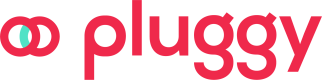TUTORIAL: Como criar um usuário secundário para se conectar com uma conta Santander PJ
Jornada Usuário - como conectar uma conta
Aqui está um vídeo para você ver como criar uma conta secundária no Santander, abaixo dele, você tem o passo a passo!
A conexão ao conector Santander Empresas solicita as informações de:
- AGÊNCIA
- CONTA
- USUÁRIO e
- SENHA
As informações de Agência e Conta são as mesmas tanto para o usuário principal quanto para o secundário; porém, as informações de usuário e senha são específicas para cada conexão individual.
Neste tutorial iremos ensinar como criar um usuário secundário para que você possa conectar seus dados com a Pluggy.
- Acesse o site do Santander PJ: https://www.santander.com.br/empresas
- Na página inicial faça o login colocando suas informações de Agência e Conta

- Insira o Usuário e a Senha:
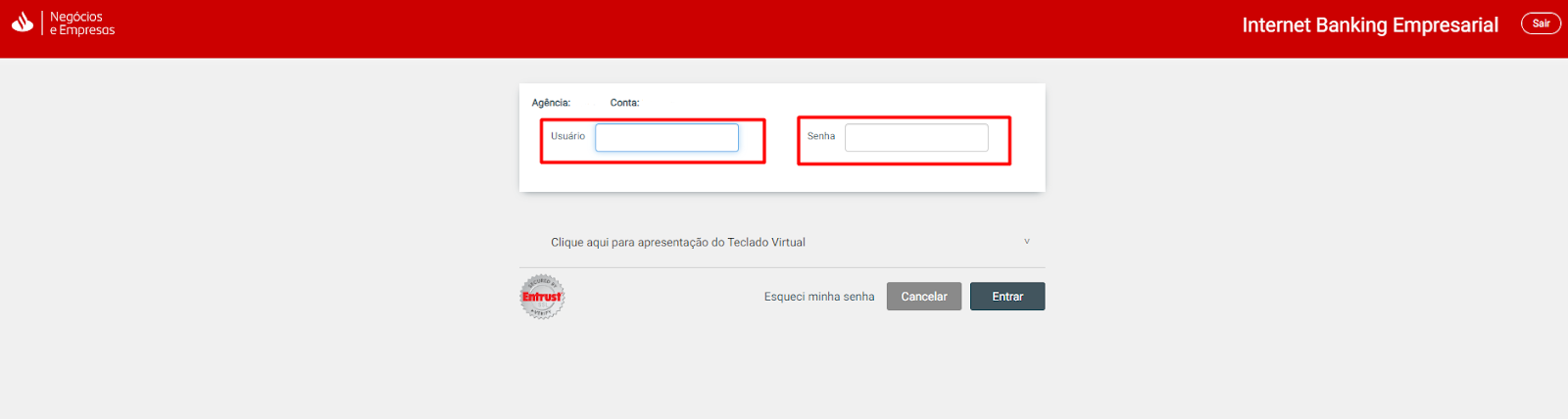
- Será apresentado um QR Code para autenticação da conexão:
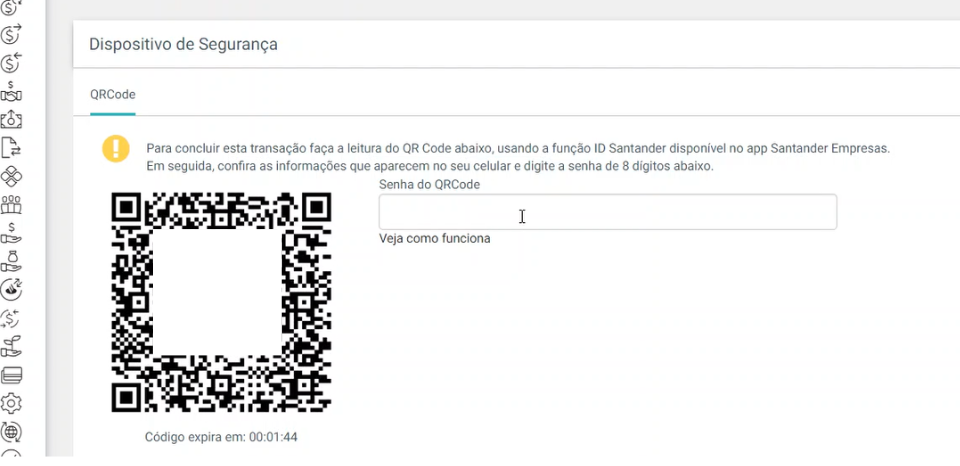
- Acesse o App do Santander em seu celular conforme sinalizado nas figuras para obter a Senha do QRCode:
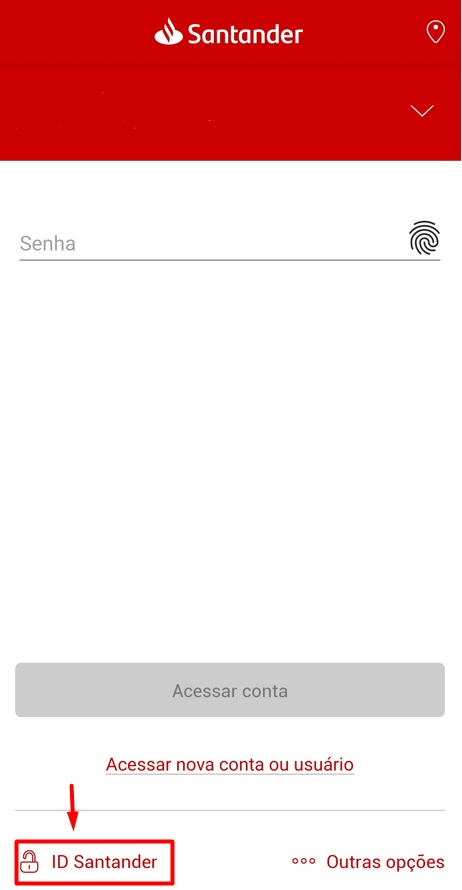
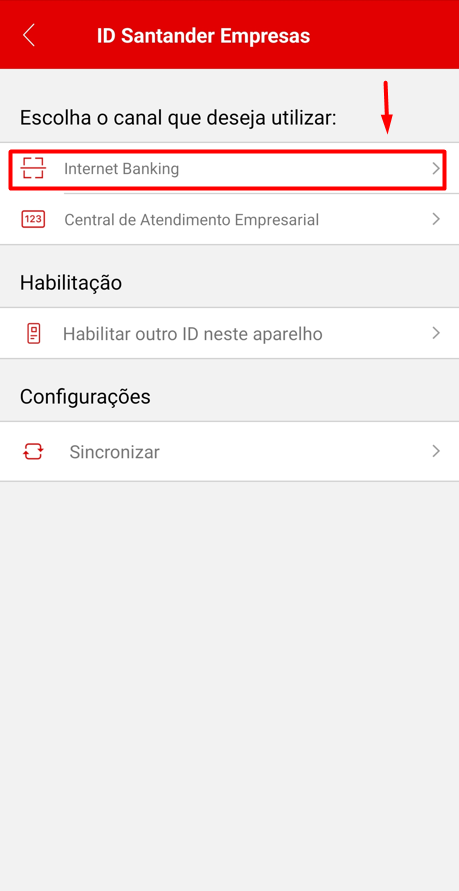
- Insira o código apresentado em seu celular no campo “Senha do QRCode” em seu navegador Web:
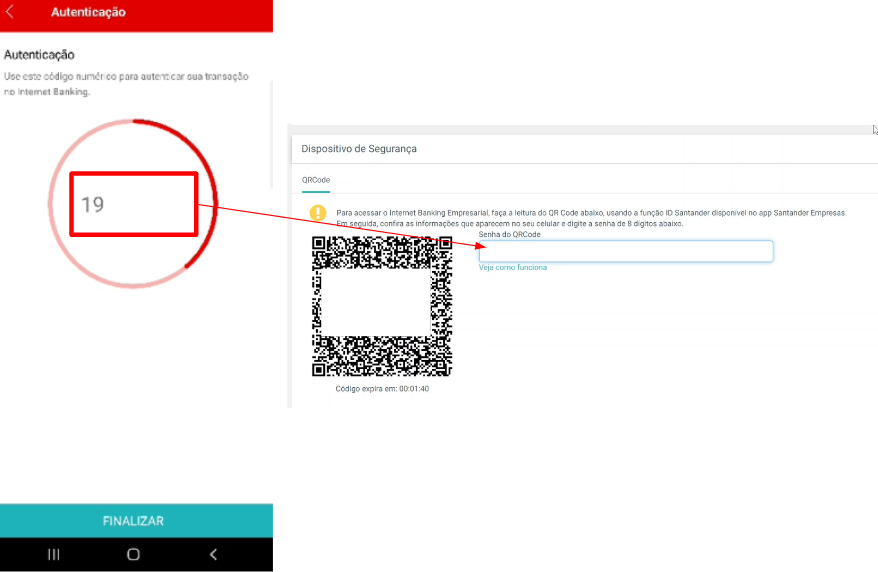
- Na tela inicial da sua conta selecione o menu “Configurações e ID Santander”:
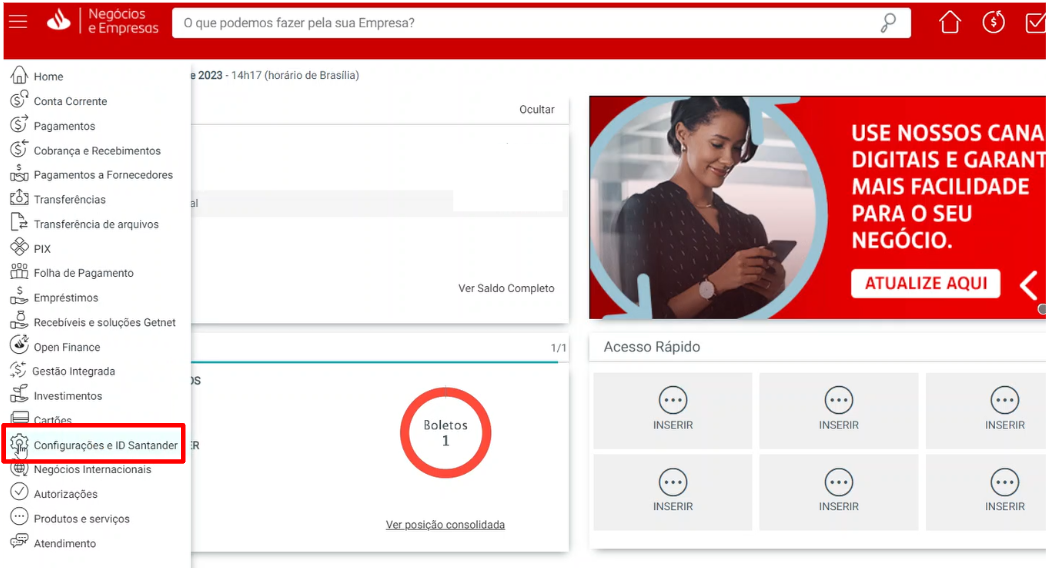
- Na sessão de “Usuário secundário” selecione “incluir”:
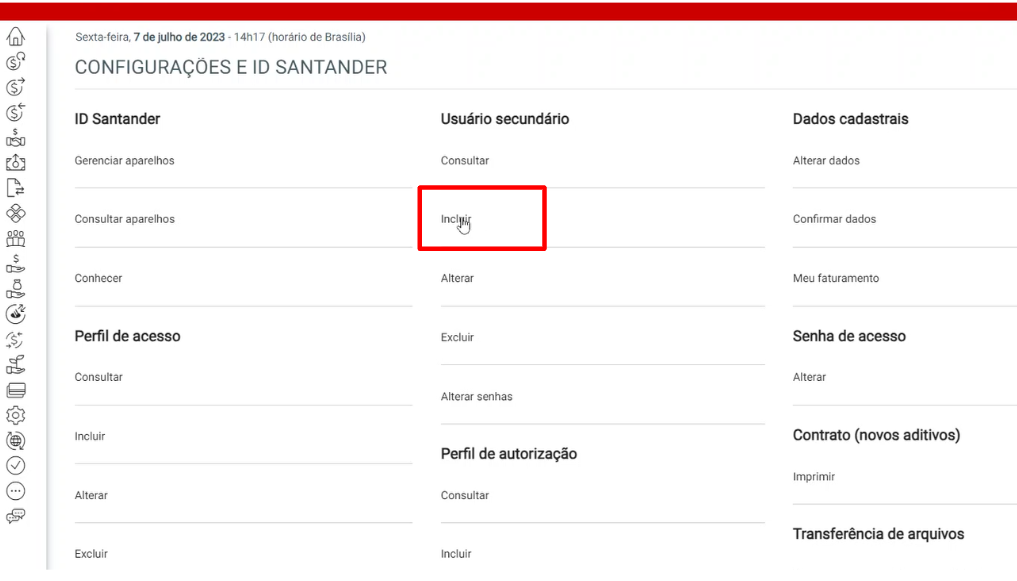
- Na página seguinte preencha todas as informações sinalizadas e clique em “Continuar”:
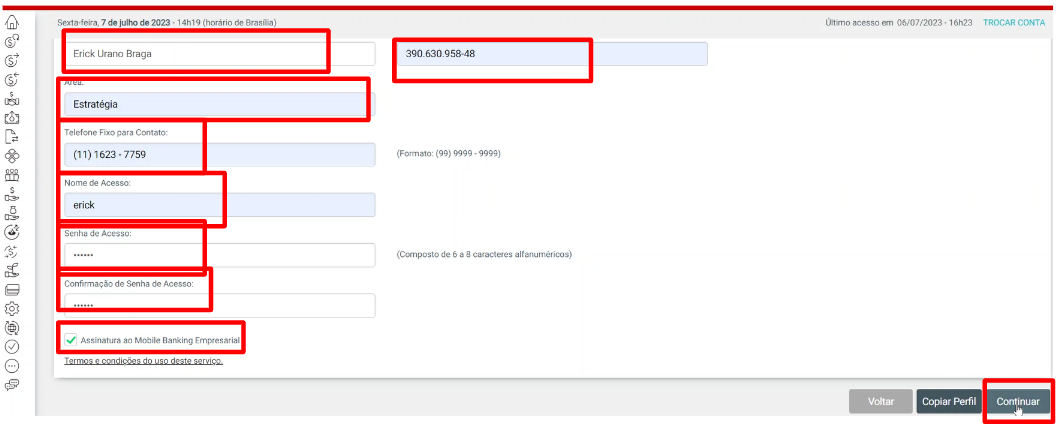
- Marque e selecione os campos conforme figura e depois clique em “Continuar” no canto inferior direito:

- Na página apresentada confira as informações e clique em “Continuar”:
- Na página seguinte faça o mesmo processo do passo 4 ao 6 para autenticação via QR Code.
- Será apresentada a tela de “Inclusão finalizada.Veja seu comprovante”
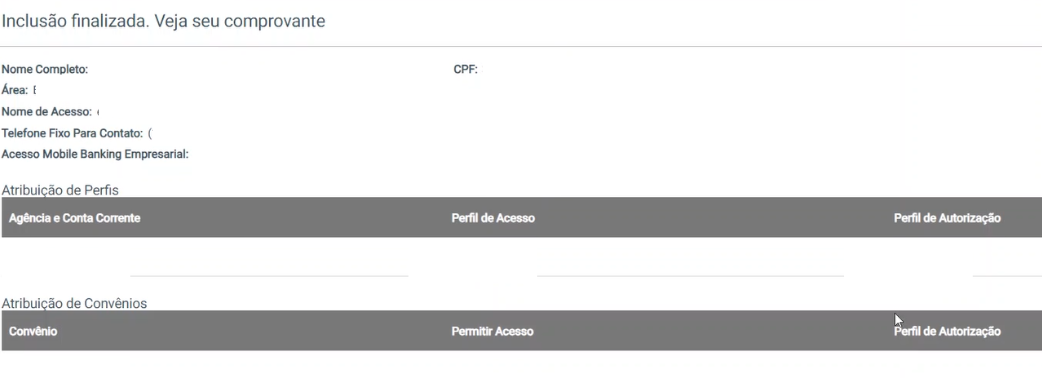
- Agora é só usar o seu usuário secundário e realizar a conexão com a Pluggy.
Obs: Lembre-se que o Usuário e a Senha para o seu usuário secundário é o que você criou no passo 9 deste tutorial.
Updated 4 months ago